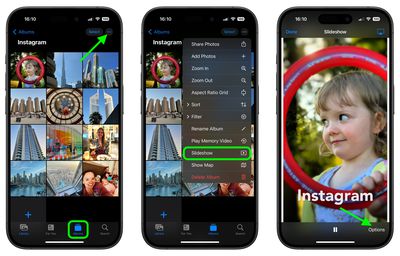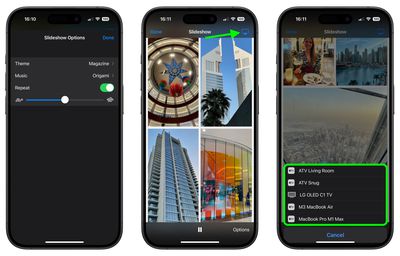Как создать слайд-шоу из фотографий на iPhone
Создание слайд-шоу из фотографий на iPhone — это отличный способ продемонстрировать свои воспоминания в динамичной и визуально привлекательной форме. Будь то воспоминание о недавнем празднике, празднование семейного события или рассказ о своих творческих начинаниях, слайд-шоу может оживить ваши истории.

Функция слайд-шоу, доступная через приложение «Фотографии», позволяет легко редактировать изображения и представлять их в безупречной, профессиональной манере без необходимости использования какого-либо дополнительного программного обеспечения.
Использование функции слайд-шоу также расширяет ваши возможности делиться воспоминаниями и наслаждаться ими, предлагая простой способ компилировать и просматривать ваши фотографии. Он позволяет вам создавать кинематографические впечатления прямо на вашем «iPhone», дополненные переходами и музыкой. Он идеально подходит для собраний, где вы можете транслировать слайд-шоу на большом экране. Или вы можете использовать его для личных размышлений и насладиться любимыми моментами в освежающем формате.
Давайте пройдемся по простым шагам по созданию собственного слайд-шоу из фотографий на iPhone.
- Откройте приложение «Фотографии».
- Перейти к Альбомы просмотрите и коснитесь нужного альбома, который вы хотите превратить в слайд-шоу. Альтернативно, в Библиотека посмотреть, выбрать Выбирать и коснитесь изображений, которые хотите включить в слайд-шоу.
- Нажмите Более значок (три точки) и выберите Слайд-шоу из раскрывающегося меню.


- Во время воспроизведения слайд-шоу коснитесь экрана и выберите «Параметры», чтобы настроить скорость, тему и музыку. (Если вы не хотите ограничиваться параметрами музыки по умолчанию, вы можете выбрать песню из своей музыкальной библиотеки.)
- Чтобы выполнить потоковую передачу слайд-шоу на ближайшее устройство Apple или Smart TV, коснитесь значка AirPlay в правом верхнем углу, затем выберите предпочитаемое устройство.
- Чтобы завершить слайд-шоу, коснитесь экрана и выберите Сделанный.


Вот и все. Если вам нужна более динамичная презентация ваших фотографий, которую можно сохранить для повторного просмотра, рассмотрите возможность создания видео на память (Еще ➝ Воспроизвести видео памяти). Помимо музыкальных параметров, видео на память включают фильтры (или «Виды»), параметры заголовков и возможность сохранять память.